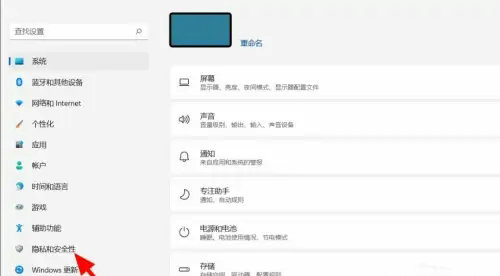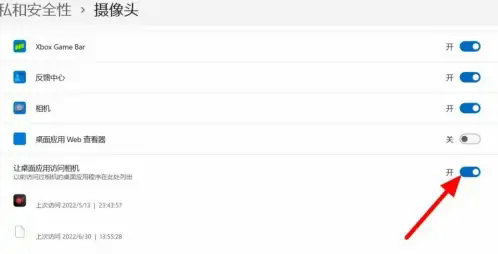windows11怎么打开摄像头权限 windows11摄像头权限打开方法 |
您所在的位置:网站首页 › windows10如何打开摄像头权限 › windows11怎么打开摄像头权限 windows11摄像头权限打开方法 |
windows11怎么打开摄像头权限 windows11摄像头权限打开方法
|
windows11怎么打开摄像头权限 windows11摄像头权限打开方法
更新日期:2022-08-12 14:55:01来源:互联网 摄像头是电脑的配套硬件之一,大家如果想要进行视频通讯的话,需要先将摄像头的权限打开,那么windows11怎么打开摄像头权限呢?方法非常简单,你先打开设置面板,找到隐私和安全性选项进入,然后点击摄像头,找到“让桌面应用访问相机”,然后将它右侧的开关打开,这样就已经开放摄像头权限了。
windows11怎么打开摄像头权限:
1、按下win+i打开设置,在设置中点击隐私和安全性。
2、在隐私和安全性页面,点击摄像头。
3、开启让桌面应用访问相机,这样就开启摄像头权限成功。
以上就是windows11怎么打开摄像头权限 windows11摄像头权限打开方法的内容分享了。 猜你喜欢的教程 win11笔记本耗电大怎么解决 win11笔记本耗电大解决方法 windows11时间显示秒怎么设置 windows11时间显示秒设置教程 win11笔记本怎么设置合盖不休眠 win11笔记本合上盖子不休眠怎么设置 windows11有必要升级吗 windows11要不要升级 win11右键怎么设置原来的模样 win11右键设置原来的模样方法介绍热门教程 夸克浏览器网页版入口在哪里 夸克浏览器网页版入口分享 饥荒指令代码大全一览 饥荒指令代码大全分享 巨量百应登录入口官网 巨量百应登录入口网址分享 win11笔记本耗电大怎么解决 win11笔记本耗电大解决方法 在浙学电脑版网址 在浙学网页版登录入口 |
【本文地址】
今日新闻 |
推荐新闻 |